Programmi per locandine
Hai avviato da poco una nuova attività e hai ben pensato di promuovere la cosa creando delle locandine pubblicitarie ad hoc? Mi sembra davvero un'ottima idea, non posso dirti altro. Tuttavia se ora sei qui e stai leggendo questo articolo evidentemente è perché nonostante le buone intenzioni non hai la più pallida idea di quali strumenti utilizzare. Beh, vista la situazione non posso far altro se non suggerirti di prenderti qualche minuto tutto per te e di concentrarti sulla lettura di questo mio tutorial dedicato ai programmi per locandine.
Nelle righe successive provvederò infatti a indicarti quelli che a mio modesto parare rappresentano i migliori software per Windows e macOS per realizzare locandine che attualmente sono presenti sulla piazza. Di programmi di questo tipo ce ne sono per tutti i gusti, sia gratis che a pagamento, sia per utenti di livello avanzato che per coloro che invece sono alle prime armi. La scelta, come puoi ben vedere, non manca affatto.
Allora, ti va di provarci? Si? Benissimo! Direi quindi di non perdere altro tempo prezioso, di mettere al bando le ciance e di cominciare subito a darci da fare. Vedrai, alla fine potrai dirti più che soddisfatto oltre che ben felice di essere riuscito nel tuo intento tutto da solo (o quasi).
Indice
- Programmi per locandine gratis
- Programmi per locandine online
- Programmi per locandine Mac
- Programmi per locandine professionali
- Programmi per locandine con foto
- App per locandine
Programmi per locandine gratis
Al contrario di quanto potresti pensare, in Rete sono disponibili numerosi programmi per locandine gratis, che possono essere scaricati e usati senza sborsare un solo euro. Di seguito te ne indico alcuni.
LibreOffice Draw (Windows/macOS/Linux)

LibreOffice è una suite per l'ufficio completa, multi-piattaforma e open source da molti considerata come la migliore alternativa gratuita a Office di Microsoft. Tra i vari programmi che include, c'è Draw: una soluzione completa per il desktop publishing che consente di creare contenuti stampabili di vario tipo (tra cui le locandine). o puoi scaricare dsu questa pagina gratuitamente e, se ti servissero indicazioni in merito, ti lascio alla mia guida su come scaricare LibreOffice sul tema.
Una volta installato, per aprire il programma, richiamalo dalla barra di ricerca o dal menu Start, poi premi sull'icona di Draw che si trova nella barra laterale di sinistra e attendi che la sua interfaccia venga caricata. Come puoi vedere, il tutto è abbastanza intuitivo: la barra degli strumenti superiore consente di inserire oggetti di vario tipo (immagini, caselle di testo, caratteri speciali, fontwork e così via); nella barra degli strumenti di sinistra, invece, risiedono i pulsanti dedicati all'inserimento di forme, linee e altri elementi che possono essere “disegnati” a mano libera.
La barra laterale di destra contiene una seconda “pulsantiera” che consente di accedere rapidamente alle sezioni dedicate alle proprietà della pagina o dell'elemento selezionato, alle forme, agli stili di formattazione, agli elementi immagine e ad altri dettagli del documento.
A lavoro ultimato, puoi salvare il tutto in formato .odg (riconosciuto dalla maggior parte degli editor di questo tipo, incluso Microsoft Publisher) recandoti nel menu File > Salva, oppure esportare il lavoro in altri formati, come PDF, HTML e file immagine, usando i menu File > Esporta e File > Esporta in PDF.
Altri programmi per locandine gratis
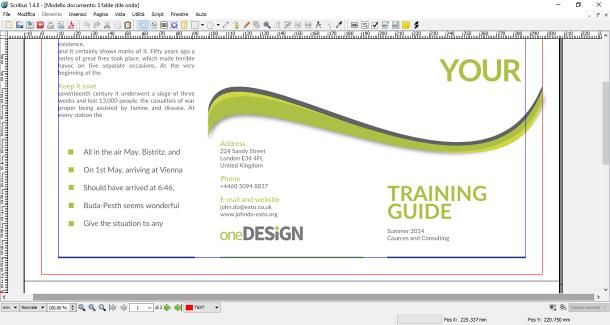
Se la soluzione che ti ho proposto non fa al caso tuo, puoi affidarti a una delle alternative gratuite, altrettanto valide, che mi appresto a segnalarti.
- Scribus (Windows/macOS/Linux) — si tratta di un programma open source dedicato al desktop publishing a 360 gradi, che consente di creare un'ampia gamma di documenti stampabili anche partendo da template pronti per l'uso.
- Inkscape (Windows/macOS/Linux) — si tratta di un programma dedicato alla grafica vettoriale, che consente di realizzare contenuti di alta qualità usando testi, tracciati, forme base e molti altri elementi. Viene considerato dai più come l'alternativa gratuita ad Adobe Illustrator. Per dettagli su come usare Inkscape, ti lascio alla mia guida sul tema.
- GIMP (Windows/macOS/Linux) — non è esattamente un programma di desktop publishing, ma rappresenta uno dei migliori strumenti di editing grafico gratuiti. Con un po' di fantasia, grazie ai numerosi elementi disponibili è possibile usarlo anche per realizzare volantini e altri documenti stampabili. Maggiori info qui.
Programmi per locandine online
Se hai bisogno di realizzare una locandina ma non puoi installare alcun software sul computer, sappi che puoi affidarti a una serie di servizi online che, se usati in modo opportuno, possono darti grosse soddisfazioni. Per servirtene non avrai bisogno di programmi aggiuntivi, se non di un comune browser Web.
Canva
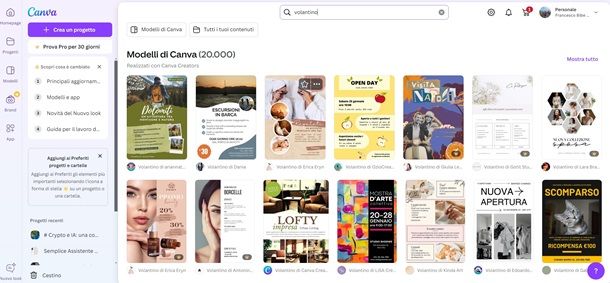
Canva è sicuramente uno dei migliori portali online dedicati alla realizzazione di volantini, ma anche di altro materiale stampabile di vario tipo, come poster, brochure e molto altro ancora. Il sito si può usare gratuitamente previa registrazione, tuttavia alcuni elementi grafici e funzioni aggiuntive sono a pagamento tramite la sottoscrizione del piano Canva Pro, oppure tramite acquisto dedicato.
Per servirtene, collegati alla sua home page, premi sul pulsante Iscriviti e utilizza i pulsanti che ti vengono proposti per iscriverti con Google, iscriverti con Facebook oppure iscriverti con l'indirizzo email. Nei primi due casi, ti verrà chiesto di effettuare l'accesso utilizzando le credenziali del servizio online scelto; nell'ultimo, invece, dovrai compilare il modulo proposto indicando il tuo nome, il tuo indirizzo email e la tua password.
Ad accesso effettuato, usa la barra di ricerca in alto per cercare ciò che desideri creare. Scrivendo una semplice parola come volantino e premendo su un'opzione proposta, ti si aprirà una pagina con una serie di modelli preconfezionati che potrai editare con un clic sull'anteprima e poi sul pulsante Personalizza questo modello. In alternativa puoi premere sul pulsante + Crea un progetto, scrivere volantino nella barra e scegliere tra le opzioni disponibili in quanto a misure, in modo da dare vita a un progetto vuoto.
Come puoi vedere, l'interfaccia di Canva è tutt'altro che complessa da usare: la parte centrale dello schermo contiene l'anteprima del documento, mentre la barra degli strumenti di sinistra consente di aggiungere contenuti allo stesso (foto, elementi grafici, testo, video, sfondo, file personalizzati e così via) e di apportare le modifiche desiderate su ciascuno degli elementi scelti.
I lavori realizzati vengono salvati automaticamente nella tua area personale di Canva e possono essere ripresi, in qualsiasi momento, cliccando sulle relative anteprime. Una volta ultimato il tuo volantino, puoi scaricarlo sul computer sotto forma di immagine (JPG o PNG) o documento PDF cliccando sul pulsante Condividi seguito da Scarica, per poi scegliere il formato e premere ancora su Scarica. Per altri dettagli su come usare Canva, ti lascio alla mia guida sul tema.
Altri programmi per locandine online
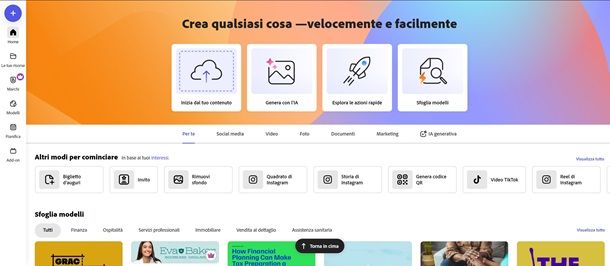
Oltre a Canva, esistono molti altri siti Web, altrettanto validi, che consentono di realizzare locandine e altri documenti simili nel giro di poco tempo. Di seguito te ne elenco alcuni.
- Marq — è un ottimo portale dedicato alla realizzazione di locandine, brochure e volantini online. La versione gratuita del servizio ha una quantità limitata di template, spazio massimo di 2 GB e un limite a 3 progetti. Si può però sottoscrivere un piano a pagamento a partire da 10 dollari/mese per rimuovere parte delle restrizioni.
- Adobe Express — è un servizio online gratuito di casa Adobe che consente di creare locandine, flyer, brochure e altri contenuti di questo tipo in pochissimi minuti. È gratuito ma richiede l'iscrizione al portale per poter essere usato. Inoltre, alcune funzioni sono disponibili solo tramite abbonamento Premium, a partire da 12,19 euro/mese.
- Word Online — come il nome stesso lascia intendere è la versione Web dedicata all'omonimo programma d'ufficio a marchio Microsoft, che può essere impiegata per creare locandine e altri elementi di questo tipo in modo del tutto gratuito. Richiede un account Microsoft per funzionare.
- Pages Online — è la versione Web di Pages, celebre programma di desktop publishing dedicato al mondo Mac. Il servizio può essere usato gratuitamente, a patto di possedere un account iCloud.
Programmi per locandine Mac
Se è tua esigenza lavorare dal Mac, sappi che, anche in questo caso, puoi realizzare locandine con semplicità avvalendoti di alcuni programmi progettati per lo scopo.
Pages
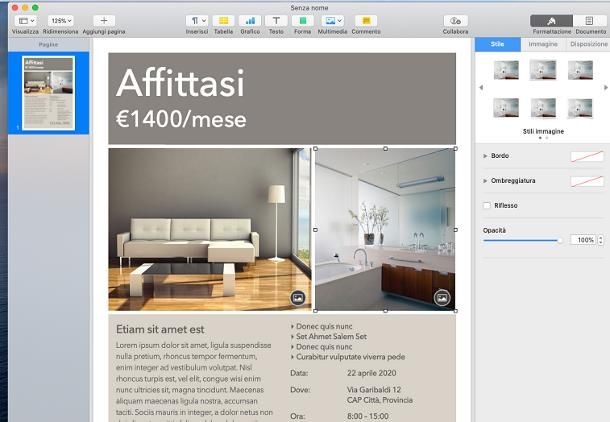
Pages è la soluzione di Apple disponibile per il desktop publishing, ma anche per l'elaborazione di testi, disponibile gratuitamente sul Mac App Store. Dotata di un'interfaccia elegante e intuitiva, permette di avere risultati professionali con pochissimo sforzo.
Puoi richiamare Pages dal Launchpad di macOS o dalla cartella Applicazioni. Una volta avviato il software, clicca sui pulsanti Continua e Crea un documento e seleziona il modello che più si avvicina all'idea di locandina che vuoi realizzare, servendoti della schermata che ti viene mostrata.
I modelli disponibili sono suddivisi in categorie, alle quali puoi accedere mediante la barra laterale di sinistra. Se, invece, preferisci partire “da zero”, puoi usare uno degli elementi della categoria Di base (documento vuoto, documento vuoto orizzontale o documento nero vuoto). Fatta la tua scelta, clicca sul pulsante Crea, per avviare l'editor dei contenuti.
Come puoi vedere, l'interfaccia di Pages è tanto semplice quanto completa: mediante i menu e i pulsanti in alto, puoi gestire le pagine del documento e inserire elementi di vario tipo (tabelle, grafici, testo, forme, elementi multimediali, commenti e così via); la barra laterale di destra, invece, contiene le proprietà dell'elemento selezionato, sulle quali puoi intervenire servendoti delle barre di regolazione, dei pulsanti e dei menu che ti vengono proposti.
Ultimata la locandina, puoi salvarla in diversi formati utilizzando il menu File > Esporta in…, in alto a sinistra. Se il Mac è associato a un ID Apple e la sincronizzazione di iCloud è attiva, il documento sarà altresì disponibile sul già menzionato Pages Web e su tutti gli altri dispositivi abbinati al medesimo ID Apple.
Altri programmi per locandine Mac
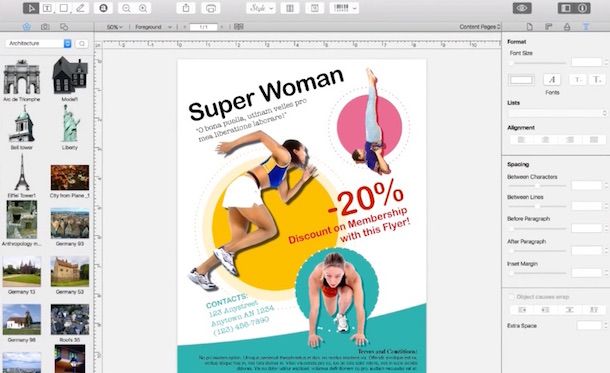
Se, per qualche motivo, Pages non è riuscito a rispondere alle tue necessità, ti farà piacere sapere che esistono numerosi altri programmi per locandine Mac, altrettanto funzionali. Eccone alcuni.
- Swift Publisher — è un programma completo dedicato alla realizzazione di locandine, volantini, fogli di carta intestata, newsletter, biglietti da visita e numerosi altri documenti stampabili. È disponibile a pagamento, costa 19,99€, ma può essere usato gratuitamente per un periodo di prova di 30 giorni.
- Microsoft Word — ottimo anche per creare locandine di vario tipo, grazie al gran numero di modelli disponibili online. Come ben sai, la suite Microsoft 365 può essere ottenuta a pagamento, ma puoi scaricarne una versione di prova gratuita attenendoti alle istruzioni che ti ho fornito in questo tutorial.
- Adobe InDesign — è sicuramente uno dei programmi di desktop publishing più usati in ambito professionale. Rappresenta una soluzione molto potente e dispone di una quantità smisurata di oggetti, effetti e altri elementi. Adobe InDesign è un programma a pagamento (richiede la sottoscrizione a uno dei piani di Creative Cloud) ma può essere usato gratuitamente, e senza limiti, per alcuni giorni.
Programmi per locandine professionali
Cerchi programmi per locandine professionali? Allora andiamo a vedere opzioni che ti permettano di creare risultati di alto livello.
Microsoft Publisher (Windows)
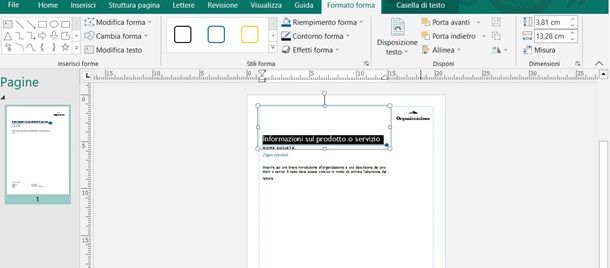
Publisher è il famosissimo programma per locandine grafiche presente nella suite Microsoft 365, solo su Windows. Permette di creare opere grafiche come volantini, calendari, poster e molto altro ancora. Disponibile nell'abbonamento da 69 euro/anno, c'è anche la possibilità di ottenere una prova gratis di 1 mese con il piano Family.
Detto questo, se hai già una certa familiarità con un qualunque programma della suite Microsoft (eccetto Outlook), ti sentirai subito a casa. Una volta aperto Publisher, puoi premere sulla voce Altri modelli che trovi nella Home, per dare uno sguardo a quali template ci siano a disposizione. In alternativa, puoi premere direttamente sul pulsante Nuovo e scegliere che foglio di lavoro creare.
Una volta che hai scelto, ti ritroverai nella pagina dalla quale gestire il tuo lavoro. In alto hai i vari menu con tutti gli strumenti (o quasi) posizionati al loro interno. Nel menu Home trovi vari strumenti tra i più usati come controllo del testo, inserimento di media, gestione degli elementi e altro ancora.
Al menu Inserisci puoi inserire ogni genere di elemento nella tua area di lavoro, con Struttura pagina puoi scegliere le dimensioni della medesima, i margini, l'orientamento e molto altro ancora. Nella barra di sinistra trovi le tue pagine elencate con la possibilità di passare tra di loro rapidamente cliccandoci sopra, mentre facendo clic su degli elementi in pagina apri dei menu contestuali.
Quando hai finito il tuo lavoro, puoi salvare il tutto premendo sul menu File > Salva, oppure esportarlo andando su File > Esporta e scegliendo il tipo di file finale.
Altri programmi per locandine professionali
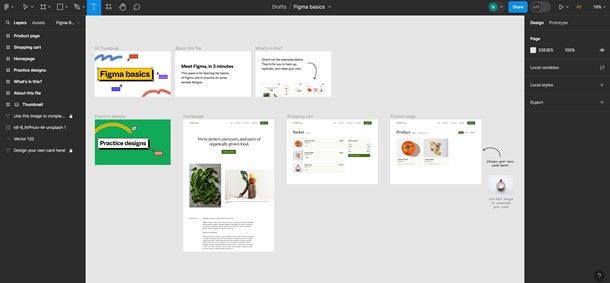
Se invece cercassi altri tipi di programma, ti lascio qualche nome che potrebbe tornarti utile e che offre gli stessi standard.
- InDesign (Windows/macOS) — famosissimo programma di impaginazione e grafica di Adobe, marchio leader nel settore. Ha qualcosa in più della concorrenza ma esiste solo il piano in abbonamento al costo di 26,64 euro/mese. Per maggiori dettagli su come usare InDesign, ti lascio alla mia guida sul tema.
- Figma (Windows/macOS/Web) — programma gratuito di base che è utilizzatissimo da tutti i designer del mondo. Permette di fare ogni genere di cosa, tra le quali creare volantini, e la versione gratuita è più che sufficiente nella maggior parte dei casi. Se fosse necessario, però, si può ottenere quella pro da 15 euro/mese. Se vuoi sapere più in dettaglio come usare Figma, ti lascio alla mia guida sul tema.
Programmi per locandine con foto
Vuoi dei programmi per locandine con foto? In realtà quelli appena citati andrebbero tutti egualmente bene, ma vediamone uno in particolare che si addice a questa esigenza.
Affinity Publisher 2 (Windows/macOS)
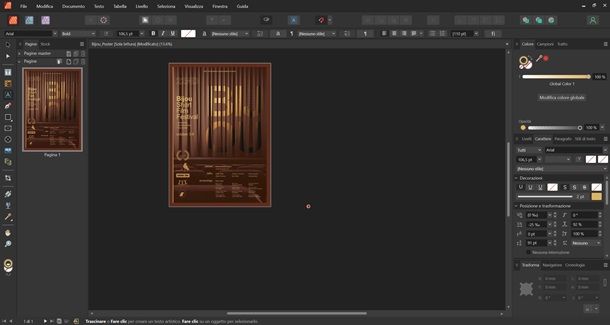
Uno dei migliori programmi per rapporto qualità/prezzo che ci sia oggi in circolazione nel mondo del design è sicuramente Affinity Publisher 2, appartenente alla suite Affinity che ricalca in buona parte ciò che offre Adobe (Photoshop, Illustrator e InDesign), ma offre i vari programmi in acquisto una tantum singolarmente (al prezzo di 74,99 euro) o per l'intera suite (179,99 euro).
Affinity Publisher 2 è quello che ricalca InDesing, quindi ciò di cui voglio parlarti in questa guida. Una volta avviato il programma, ti trovi nella Home del medesimo dalla quale scegliere se elaborare un template facendoci clic sopra, oppure premere sul pulsante Nuovo per creare un foglio di lavoro da zero.
In qualunque caso, una volta scelto verrai trasportato all'area di lavoro dalla quale andare a modificare ogni parte del medesimo. Questa area si divide in tre zone principali, con quella al centro dov'è presente il tuo elemento grafico al quale stai lavorando e dove andare a gestire i vari elementi.
Sulla sinistra trovi vari strumenti ed elementi da aggiungere al medesimo come Tabella, Testo, Cornice, Penna, Rettangolo e molto altro ancora. Alcuni di essi hanno altri strumenti nascosti “sotto” che vengono mostrati con un clic destro.
Nella parte di sinistra invece, hai la zona dove gestire i livelli della tua opera, il carattere, stile del testo, paragrafi e molto altro ancora. Sempre sulla destra si potranno aprire dei menu contestuali in base allo strumento che stai utilizzando. Quando la tua opera è pronta, premi sul menu File > Esporta per poi decidere il formato d'esportazione e premere il pulsante Esporta.
Altri programmi per locandine con foto
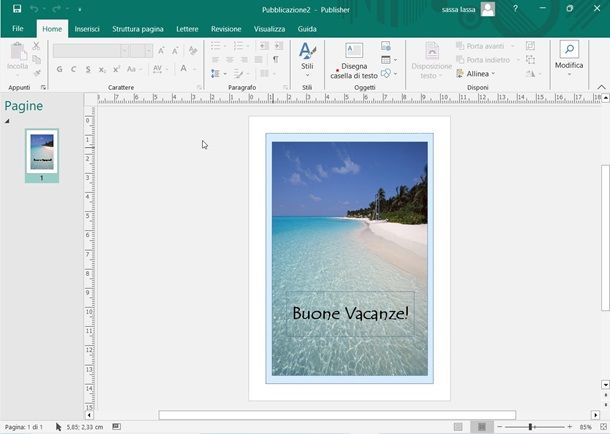
Se cerchi altri programmi per locandine con foto, il mio consiglio è quello di rivolgerti alle varie opzioni delle quali ti ho già parlato in questa guida.
- Canva (Web) — non un programma, ma sicuramente l'opzione più facile e immediata da usare, che non richiede particolare capacità grafica e con modelli di altissima qualità che permettono di fare lavori ottimi anche ai meno esperti.
- Publisher (Windows) — se in casa si ha già un abbonamento Microsoft 365 attivo, tanto vale aprire Publisher e usarlo come soluzione per lo scopo. Molto funzionale e facile da usare.
- LibreOffice (Windows/macOS/Linux) — programma gratuito che non sarà forse il più professionale, ma permette ottimi risultati senza spendere un centesimo e di lavorare offline.
App per locandine
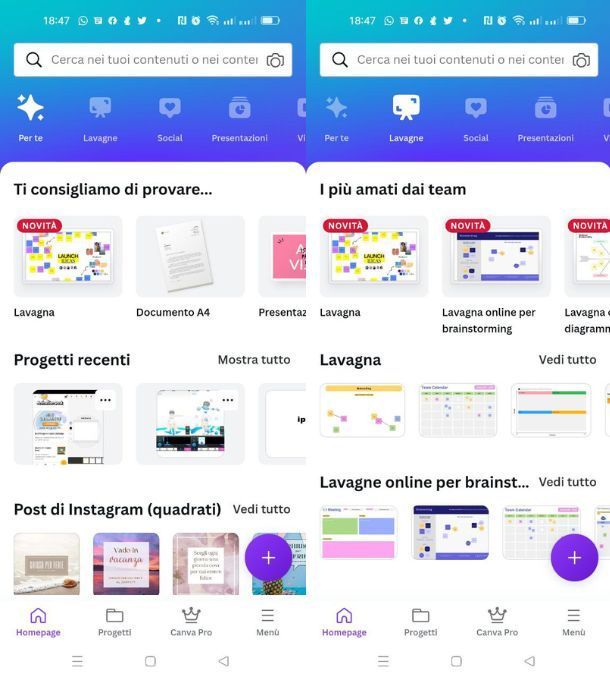
Preferisci lavorare direttamente dallo smartphone e tablet? In tal caso, potrebbero tornarti molto utili le app per locandine che ti elenco di seguito.
- Microsoft Word (Android/iOS/iPadOS) — è la versione mobile di Word, che permette di realizzare, oltre che documenti semplici, anche locandine ed elementi stampabili di vario tipo. Si può usare gratuitamente sui device con schermo di diagonale inferiore a 10.1", altrimenti richiede una sottoscrizione al servizio Microsoft 365.
- Canva (Android/iOS/iPadOS) — l'app di Canva, servizio del quale ti ho parlato in questo capitolo, funziona in modo pressoché identico all'omonima piattaforma Web. È gratuita, con possibilità di abbonamento per lo sblocco di funzioni aggiuntive.
- Adobe Express (Android/iOS/iPadOS) — si tratta di un'app a marchio Adobe dedicata principalmente alla grafica pubblicitaria, che può essere usata per creare locandine, flyer, brochure e contenuti simili. È gratuita ma richiede un ID Adobe per funzionare e, inoltre, alcune funzioni sono a pagamento, a partire da 12,19 euro/mese.
- PostWrap (Android) — altra ottima applicazione, dedicata al solo mondo Android, che consente di realizzare locandine e volantini in modo semplicissimo, grazie a un'ampia gamma di strumenti preconfezionati e pronti all'uso. È gratuita.
- Pages (iOS/iPadOS) — è la versione per iPhone e iPad del già citato Pages, dal quale eredita la maggior parte delle funzionalità. È gratuita.

Autore
Salvatore Aranzulla
Salvatore Aranzulla è il blogger e divulgatore informatico più letto in Italia. Noto per aver scoperto delle vulnerabilità nei siti di Google e Microsoft. Collabora con riviste di informatica e cura la rubrica tecnologica del quotidiano Il Messaggero. È il fondatore di Aranzulla.it, uno dei trenta siti più visitati d'Italia, nel quale risponde con semplicità a migliaia di dubbi di tipo informatico. Ha pubblicato per Mondadori e Mondadori Informatica.






